Pokud plánujete koupit nebo jste již koupili zařízení iOS pro své dítě, rodičovská kontrola je pro něj klíčem
Zařazení Omezení
Krok 1:Otevřete nastavení.
Reklama
Reklama
Krok 2:Přejděte na Obecné a poté na Omezení.
Krok 3:Klikněte na Povolit omezení.
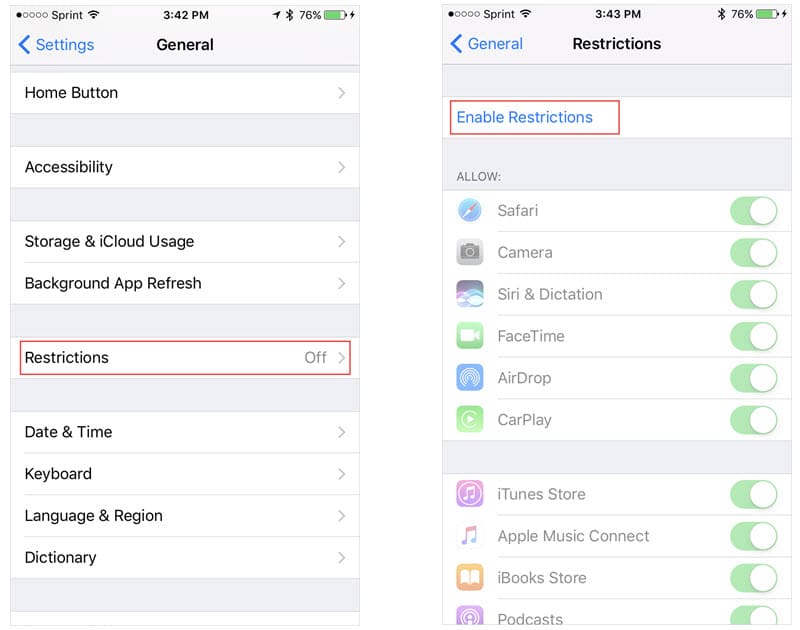

Reklama
Reklama
Krok 4:Vytvořte heslo pro omezení, abyste je mohli v budoucnu nakonfigurovat nebo deaktivovat.
Konfigurace omezení
Povolit - vyberte aplikace a služby, které mají být povoleny
První část povolených aplikací a služeburčené pro standardní aplikace. Obsahuje Safari, FaceTime a iTunes Store. Stačí přejetím tlačítka změnit barvu ze zelené na šedou a aplikace bude deaktivována.
Všimnete si tří nastavení pro povolení instalace a odinstalování aplikací a také pro jejich nákup.
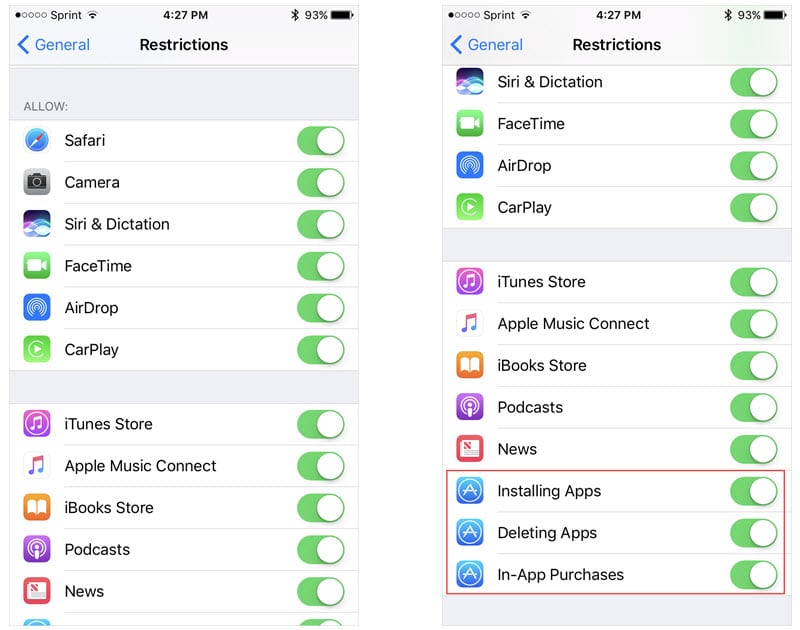

Povolený obsah - rozhodněte, jaký obsah je přijatelný
V odstavci “povolený obsah” Existuje osm různých kategorií včetně filmů, televizních seriálů a webových stránek. Každá kategorie má svá vlastní nastavení, takže je potřeba každou prohlížet zvlášť.
Věková kvalifikace
Zde stačí ze seznamu vybrat svou zemi. Při výběru se na kategorie, které jste vybrali, použijí omezení hodnocení.
Reklama
Reklama
Hudba, podcasty a zprávy
Zde existuje společný přepínač, který umožňuje explicitní obsah v těchto čtyřech kategoriích. Chcete -li takový obsah zakázat, jednoduše potáhněte přepínačem, dokud nezšedne.


Filmy
V kategorii Filmy pro více informací můžetevyberte hodnocení, která chcete povolit. Všimnete si toho, že několik hodnocení bude automaticky zakázáno, když vyberete ta, která jsou vhodná pro děti. Pokud například vyberete hodnocení R, hodnocení NC -17 bude automaticky zakázáno.
Reklama
Reklama
Kromě toho můžete úplně zakázat všechny filmy, povolit jakékoli nebo povolit zobrazení pouze filmů stažených z cloudu.
televizní show
Tato kategorie funguje stejně jako filmy, ale vpoužívá hodnocení pro televizi, nikoli pro filmy. I zde můžete zakázat nebo povolit všechny televizní pořady a povolit pouze ty stažené z cloudu.
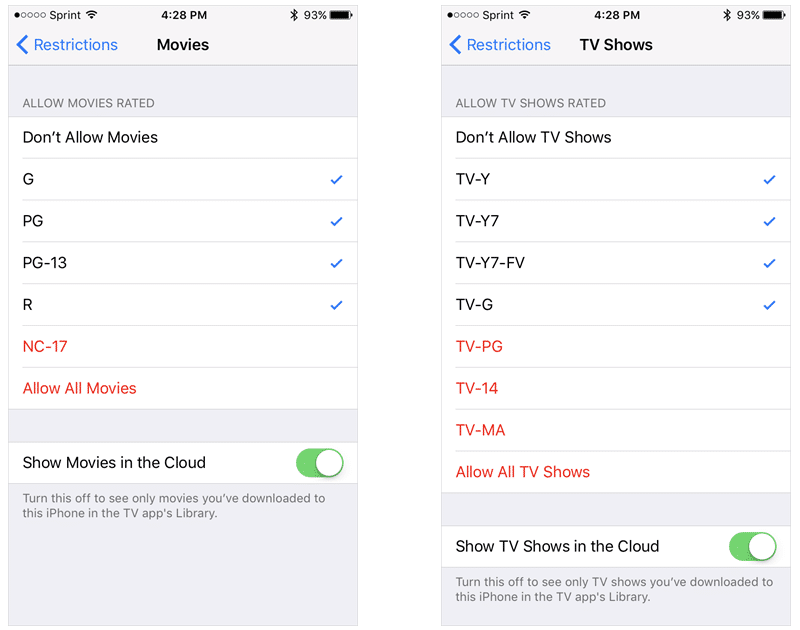

Knihy
Kategorie knih je podobná kategorii hudba, kde lze zakázat explicitní sexuální obsah.
Programy
Můžete zcela zamítnout nebo povolit aplikace a zvolit věkovou skupinu pro aplikace od čtyř let a výše. Nezapomeňte, že věkové indikátory pocházejí z App Store.
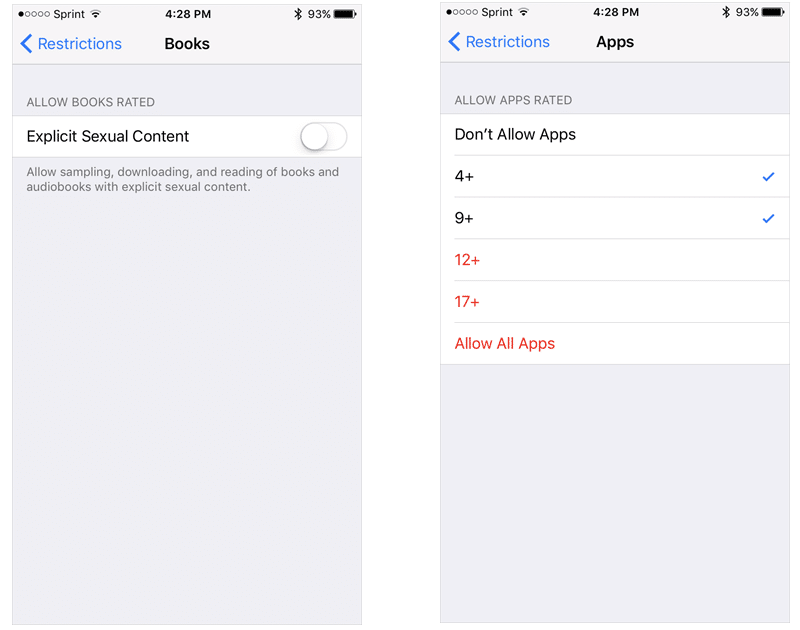

Siri
Kategorie Siri obsahuje velmi základní nastavení. Můžete zakázat obscénní jazyk a explicitní obsah. Tato omezení platí pouze pro Siri.
Webové stránky
Poslední kategorie webových stránek nabízí tři nastavení: povolit všechny weby, omezit obsah pro dospělé nebo povolit pouze konkrétní webové stránky.
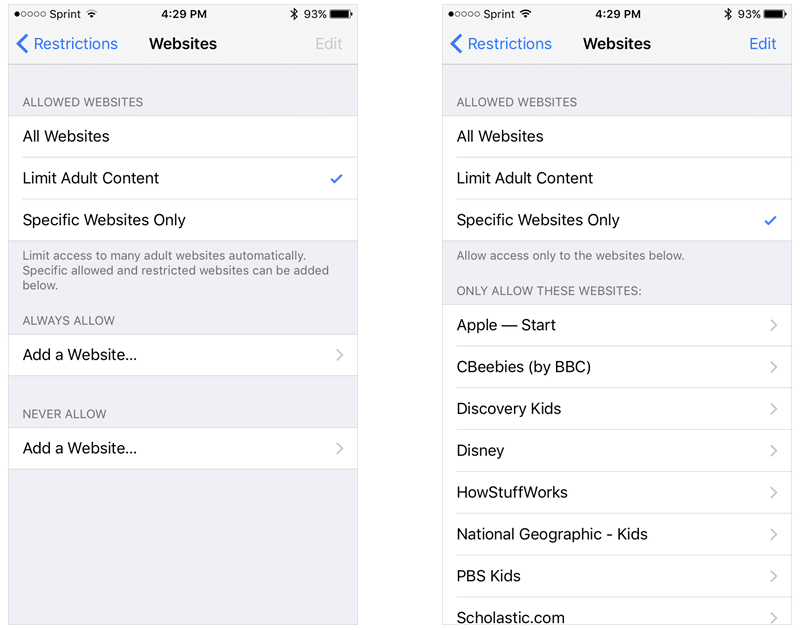

Pokud nepovolíte všechny webové stránky, budetevyzváni k zadání odkazů na konkrétní weby, které budou povoleny. Při omezování obsahu pro dospělé budete muset zadat povolené i zakázané stránky. Pokud ale chcete povolit určité stránky, stačí je pouze zadat.
Důvěrnost– vyberte nastavení soukromí
V kategorii soukromí najdete dlouhý seznam nastavení. Všechny jsou podobné, ale budou se lišit podle nainstalovaných aplikací a nastavení zařízení.
Procházení každou položkou v seznamu, počínaje“geolokace” a “kalendáře” do Knihovny reklam a médií můžete povolit nebo zakázat změny v těchto kategoriích. Pokud povolíte změny v kategorii, lze všechny aplikace v této kategorii individuálně přizpůsobit.
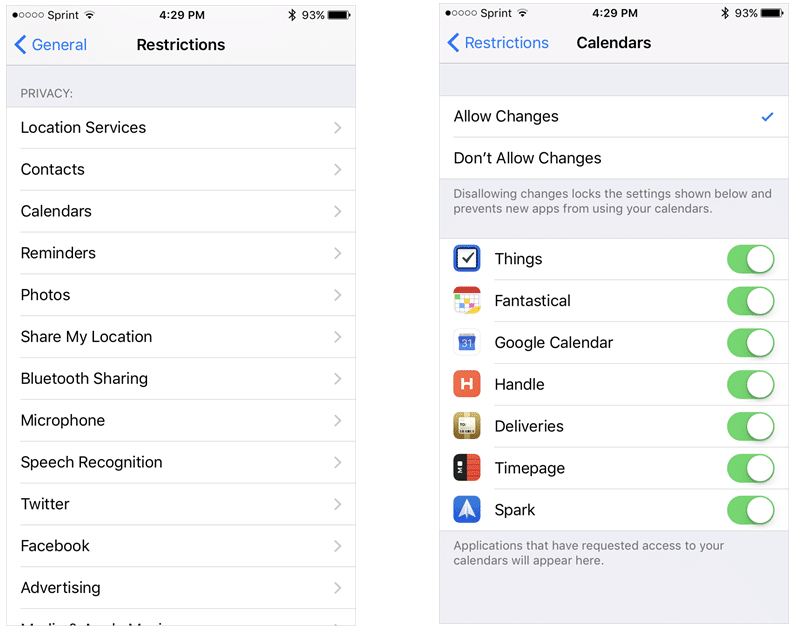

Mějte na paměti, že tato nastavení souvisejí s ochranou osobních údajů a neměla by být zaměňována s dalším odstavcem.
Povolit změny - vyberte, která nastavení lze změnit
Na rozdíl od nastavení ochrany osobních údajů totopoložka obsahuje téměř všechna základní nastavení zařízení. Zahrnuje účty, mobilní využití, aktualizace obsahu a omezení hlasitosti. Každou kategorii lze povolit nebo odmítnout.
Game center - povolte nebo zakažte možnosti
Herní centrum je poslední položkou omezení. Zde jsou tři kategorie, které můžete povolit nebo zakázat. Mezi ně patří hraní s více přáteli, přidávání přátel a nahrávání obrazovky.
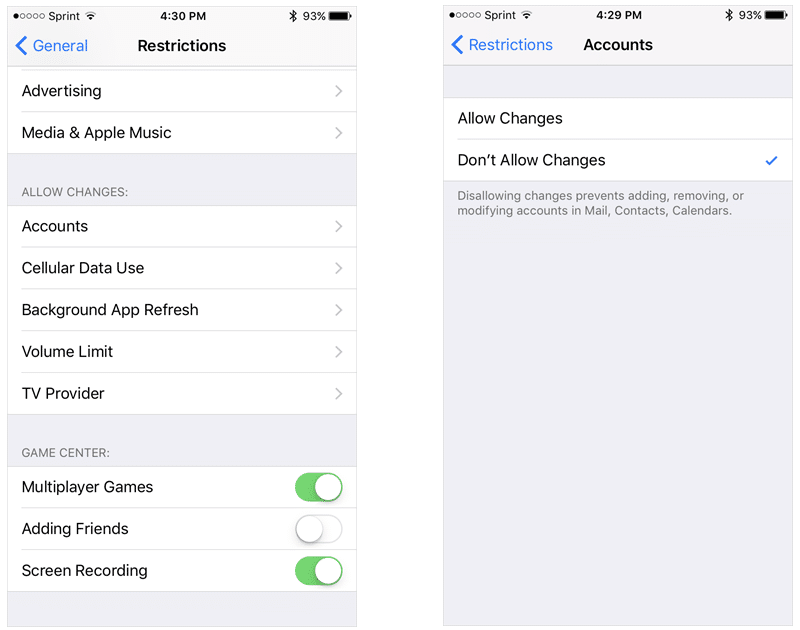

Co byste měli věnovat pozornost
Přesouvání aplikací
Pokud se rozhodnete povolit omezení aexperimentu, můžete si všimnout, že se změní uspořádání aplikací na obrazovce. Pokud se tedy rozhodnete to udělat na svém zařízení, můžete aplikace zamíchat změnou nastavení.
změnit heslo
Chcete -li změnit heslo pro omezení, vraťte se zpět do Nastavení a vypněte omezení pomocí starého hesla. Poté je znovu zapněte a nastavte nové heslo.
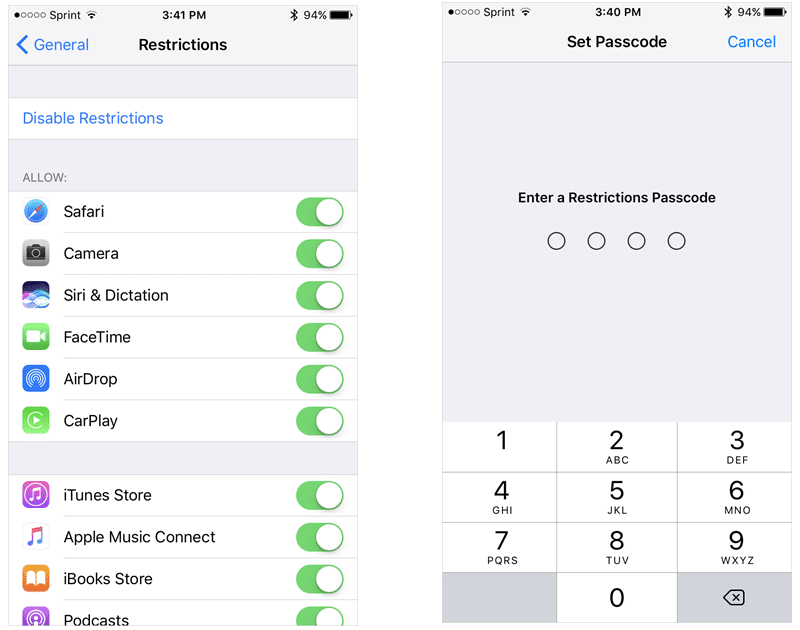

Ztráta hesla v omezení je důležitá!
Pokud ztratíte nebo zapomenete heslo vomezení, budete muset na zařízení provést úplné obnovení továrního nastavení. K odstranění starého hesla budete muset zařízení znovu nakonfigurovat. Buďte tedy velmi opatrní při nastavování limitů a nezapomeňte heslo.